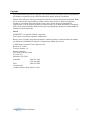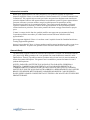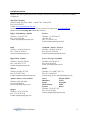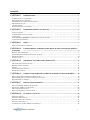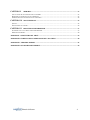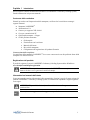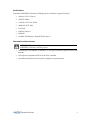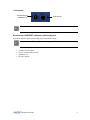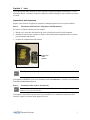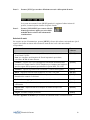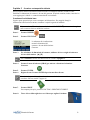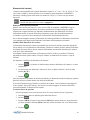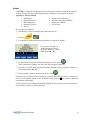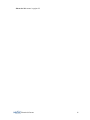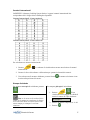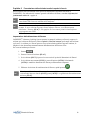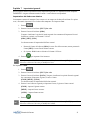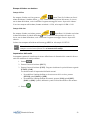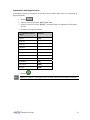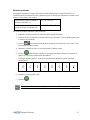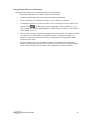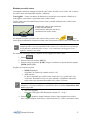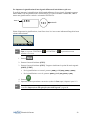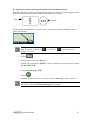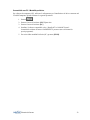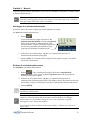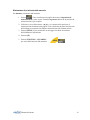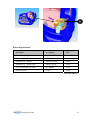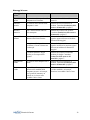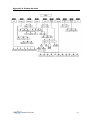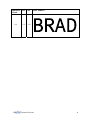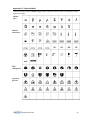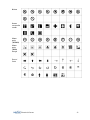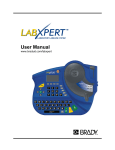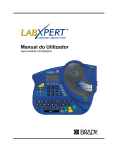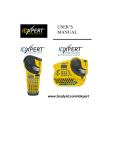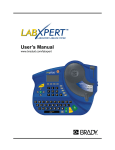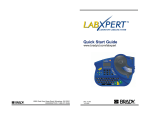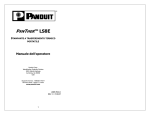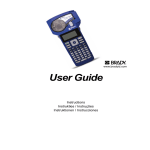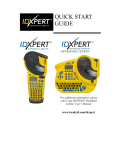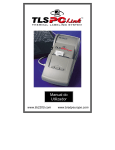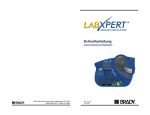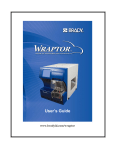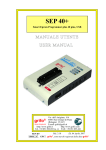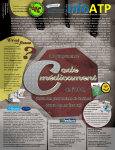Download Manuale dell`utente
Transcript
Manuale dell'utente www.bradyid.com/labxpert Copyright Il presente manuale è protetto da copyright. Tutti i diritti riservati. È vietata la copia o la riproduzione del manuale con qualsiasi mezzo senza l'autorizzazione da parte di Brady Corporation. Sebbene siano state prese tutte le precauzioni necessarie per la stesura del presente documento, Brady non si assume alcuna responsabilità per perdite o danni causati da errori, omissioni, negligenza, incidenti o per qualsiasi altra causa. Brady, inoltre, non si assume alcuna responsabilità per l'applicazione o l'uso di qualsiasi prodotto o sistema descritto, né per danni accidentali o conseguenti all'uso del presente documento. Brady declina ogni responsabilità per garanzie di commerciabilità di idoneità per un fine particolare. Marchi LABXPERTTM è un marchio di Brady Corporation. Font FusionTM è un marchio registrato di Bitstream®. Brady si riserva il diritto di apportare modifiche a qualsiasi prodotto o sistema descritto nel manuale per migliorarne l'affidabilità, le funzioni o il design senza obbligo di preavviso. © 2005 Brady Corporation. Tutti i diritti riservati. Revisione A, 1/2005 Versione firmware 1.0 Brady Corporation 6555 West Good Hope Road P.O. Box 2131 Milwaukee, WI 53201 Centralino: (800) 541-1686 (414) 358-6600 (800) 292-2289 FAX: Assistenza alla vendita/assistenza clienti: (800) 537-8791 Manuale dell'utente ii Informazioni normative Nota: queste apparecchiature sono state sottoposte a test e giudicate conformi ai requisiti dei dispositivi digitali di Classe A, secondo l'articolo 15 della normativa FCC (Federal Communications Commission). Tali requisiti sono necessari per fornire una protezione adeguata contro interferenze pericolose durante l'utilizzo delle apparecchiature in un ambiente operativo. Queste apparecchiature generano, utilizzano e possono emettere energia in radiofrequenza che potrebbero causare interferenze pericolose con le comunicazioni radio. È necessario pertanto installarle e utilizzarle seguendo il manuale di istruzioni. L'utilizzo di tali apparecchiature in una zona abitata potrebbe causare interferenze pericolose. È necessario pertanto che l'utente corregga l'interferenza a proprie spese. L'utente è consapevole del fatto che qualsiasi modifica non approvata espressamente da Brady Corporation potrebbe non rendere più valida l'autorizzazione dell'utente all'utilizzo delle apparecchiature. Questo apparato digitale di Classe A è conforme a tutti i requisiti elencati da Canadian InterferenceCausing Equipment Regulations. Questo è un prodotto di Classe A. Questo prodotto potrebbe causare interferenze radio se usato in un ambiente domestico. In questo caso, potrebbe essere necessario adottare delle misure adeguate. Garanzia Brady I prodotti Brady vengono venduti con l'accordo che l'acquirente li verifichi e ne determini l'idoneità per i propri scopi. Brady garantisce che i suoi prodotti sono esenti da difetti nei materiali e nella fabbricazione. Tuttavia, è possibile sostituire il prodotto solo nel caso in cui sia stato riscontrato un difetto al momento dell'acquisto. Tale garanzia non è estendibile a persone che hanno ricevuto il prodotto dall'acquirente. QUESTA GARANZIA SOSTITUISCE QUALSIASI ALTRA GARANZIA, ESPRESSA O IMPLICITA, COMPRESA, MA NON LIMITATA A UNA GARANZIA IMPLICITA DI COMMERCIABILITÀ O IDONEITÀ PER UN FINE PARTICOLARE. QUESTA GARANZIA SOSTITUISCE INOLTRE QUALSIASI ALTRO OBBLIGO O RESPONSABILITÀ DA PARTE DI BRADY. PER NESSUN MOTIVO BRADY SARÀ RESPONSABILE IN CASO DI PERDITA, DANNI, SPESE O DANNI CONSEGUENTI ALL'UTILIZZO O INCAPACITÀ DI UTILIZZO DEI PRODOTTI BRADY. Manuale dell'utente iii Assistenza tecnica Scegliere una delle seguenti opzioni per contattare l'assistenza tecnica messa a disposizione da Brady Corporation. Stati Uniti e Canada Telefono: (800) 643-8766, lunedì - venerdì 7:00 - 18:00 (CST). Fax: (414) 358-6767. E-mail: [email protected]. L'assistenza tecnica è disponibile 24 ore su 24, sette giorni su sette. Spostarsi su: www.bradyid.com, quindi selezionare Knowledge Base dal pannello di sinistra. Belgio / Lussemburgo / Olanda Telefono: +32 52 457 397 Fax: +32 52 457 800 E-mail: [email protected] Francia Telefono: +33 169.296 717 +800 907 107 Fax: +33 169 296 718 E-mail: [email protected] Italia Telefono: +39 02 96 28 60 14 Fax: +39 02 96 70 08 82 Germania / Austria / Svizzera Telefono: +49 6103 75 98 451 Fax: +49 6103 7598 670 E-mail: [email protected] E-mail: [email protected] Regno Unito / Irlanda Telefono: +44 1295 228 205 Fax: +44 1295 27 17 55 E-mail: [email protected] Svezia / Norvegia / Finlandia Telefono: 46 85 90 057 33 Fax: 46 85 90 818 68 Messico Telefono: 01 800 112 7239 Fax: 52 55 5527 55 86 E-mail: [email protected] Brasile Telefono: 55 11 3604 7729/7715 Fax: 55 11 3686-5236 E-mail: [email protected] America Latina e area caraibica Telefono: (414) 438-6868 Fax: (414) 438-6870 Africa Europa dell'Est Danimarca Grecia Israele Portogallo Medio Oriente Malta Turchia Russia Telefono: +32 52 457 937 Fax: +32 52 457 800 E-mail: [email protected] E-mail: [email protected] Spagna Telefono: +33 437 245 234 Fax: +33 472 74 45 54 E-mail: [email protected] Manuale dell'utente E-mail: [email protected] iv Sommario CAPITOLO 1 INTRODUZIONE ....................................................................................................................1 CONTENUTO DELLA CONFEZIONE ...............................................................................................................................1 REGISTRAZIONE DEL PRODOTTO ................................................................................................................................1 INFORMAZIONI SUL MANUALE DELL'UTENTE ..............................................................................................................1 SPECIFICHE TECNICHE ................................................................................................................................................2 CERTIFICAZIONE ........................................................................................................................................................3 INFORMAZIONI SULLA SICUREZZA ..............................................................................................................................3 CAPITOLO 2 COMPONENTI DELLA STAMPANTE................................................................................4 LAYOUT TASTIERA .....................................................................................................................................................4 COMPARTIMENTO DELLE BATTERIE ...........................................................................................................................4 CONNESSIONI .............................................................................................................................................................5 ACCESSORI PER LABXPERTTM LABORATORY LABELING SYSTEM .............................................................................5 CARTUCCE DEL MATERIALE .......................................................................................................................................6 CAPITOLO 3 INIZIO.......................................................................................................................................7 IMPOSTAZIONE DELLA STAMPANTE ............................................................................................................................7 CAPITOLO 4 TASTIERA UTILIZZO DELLA SCHERMATA DEL MENÙ DI VISUALIZZAZIONE E DELLA ....................................................................................................................................................9 MENU DI VISUALIZZAZIONE .......................................................................................................................................9 INFORMAZIONI FONDAMENTALI RELATIVE AL MENÙ..................................................................................................9 SELEZIONI DI MENÙ ..................................................................................................................................................10 GUIDA AI TASTI ........................................................................................................................................................11 CAPITOLO 5 CREAZIONE E STAMPA DELLE ETICHETTE..............................................................13 CREAZIONE DI UN'ETICHETTA BASE .........................................................................................................................13 DIMENSIONI DEI CARATTERI ....................................................................................................................................14 SIMBOLI ...................................................................................................................................................................15 CARATTERI INTERNAZIONALI ...................................................................................................................................17 STAMPA DI ETICHETTE .............................................................................................................................................17 CAPITOLO 6 FORMATTAZIONE DELLE ETICHETTE TRAMITE LE OPZIONI DI MENÙ ........18 IMPOSTAZIONE DELLA DIMENSIONE DEL FLACONE ...................................................................................................18 IMPOSTAZIONE DELLA GIUSTIFICAZIONE DELLA LEGENDA .......................................................................................19 ROTAZIONE DELLE LEGENDE ....................................................................................................................................20 CAPITOLO 7 IMPOSTAZIONI GENERALI..............................................................................................21 IMPOSTAZIONE DEL TIMBRO CON DATA/ORA ............................................................................................................21 STAMPA DEL TIMBRO CON DATA/ORA ......................................................................................................................22 IMPOSTAZIONE DELLE UNITÀ ...................................................................................................................................22 IMPOSTAZIONE DELLA LINGUA DI MENÙ ..................................................................................................................23 CAPITOLO 8 FUNZIONI AVANZATE.......................................................................................................24 SUPPORTI CONTINUI .................................................................................................................................................24 ETICHETTE SERIALIZZATE ........................................................................................................................................25 ETICHETTE PER CODICI A BARRE ..............................................................................................................................27 ETICHETTE A PIÙ AREE .............................................................................................................................................28 CONNETTIVITÀ CON PC / MODALITÀ PERIFERICA ....................................................................................................32 Manuale dell'utente v CAPITOLO 9 MEMORIA..............................................................................................................................33 SALVATAGGIO DI UN'ETICHETTA NELLA MEMORIA ..................................................................................................33 RICHIAMO DI UN'ETICHETTA DALLA MEMORIA .........................................................................................................33 ELIMINAZIONE DI UN'ETICHETTA DALLA MEMORIA ..................................................................................................34 CAPITOLO 10 MANUTENZIONE.................................................................................................................35 PULIZIA ....................................................................................................................................................................35 ELENCO DEGLI ACCESSORI .......................................................................................................................................36 CAPITOLO 11 RISOLUZIONE DEI PROBLEMI .......................................................................................37 GUIDA RELATIVA ALLA RISOLUZIONE DEI PROBLEMI ...............................................................................................37 MESSAGGI DI ERRORE ..............................................................................................................................................38 APPENDICE A STRUTTURA DEL MENÙ..........................................................................................................39 APPENDICE B TABELLA DELLE DIMENSIONI DEI CARATTERI ............................................................40 APPENDICE C LIBRERIA SIMBOLI ..................................................................................................................42 APPENDICE D GLOSSARIO DEI TERMINI......................................................................................................44 Manuale dell'utente vi Capitolo 1 Introduzione Questo capitolo contiene informazioni introduttive su LABXPERTTM Laboratory Labeling System, nonché informazioni sul presente manuale. Contenuto della confezione Prima di procedere con l'impostazione della stampante, verificare che la confezione contenga i seguenti elementi: Stampante LABXPERTTM Alimentazione CA Cartucce per supporto: XSL-86-461 Cavo per comunicazioni PC Guida rapida stampata – 4 lingue CD del prodotto contenente: o Guida rapida o Esercitazione con le etichette o Manuale dell'utente o Driver della stampante o Collegamento alla registrazione del prodotto/Garanzia Conservazione della confezione La confezione della stampante LABXPERTTM deve essere conservata in caso di spedizioni future della stampante o di alcuni accessori. Registrazione del prodotto È possibile registrare il proprio LABXPERTTM Laboratory Labeling System online all'indirizzo www.bradyid.com/labxpertregistration. ATTENZIONE: non spedire mai la stampante LABXPERTTM senza aver prima rimosso le batterie alcaline e aver sganciato la testina di stampa. Informazioni sul manuale dell'utente Il presente manuale contiene informazioni sulle caratteristiche, funzioni e regole di conservazione del prodotto LABXPERTTM Laboratory Labeling System. Le informazioni importanti vengono segnalate come segue: ATTENZIONE: possibilità di danni fisici. Possibilità di danni alle apparecchiature e perdita di dati. Nota: informazioni aggiuntive utili e suggerimenti per l'utilizzo. Manuale dell'utente 1 Documentazione aggiuntiva per l'utente Guida rapida Si desidera creare e stampare un'etichetta in breve tempo? Consultare la Guida rapida LABXPERTTM fornita con la stampante per ricevere le istruzioni fondamentali per la creazione e la stampa delle etichette. Esercitazione con le etichette Si desidera esercitarsi nella creazione e stampa delle etichette? Consultare l'Esercitazione con le etichette di LABXPERTTM contenuta nel CD del prodotto di questa stampante. Specifiche tecniche La stampante LABXPERTTM presenta le seguenti caratteristiche fisiche e ambientali: Specifiche fisiche Sistema metrico Stati Uniti Dimensioni 190,5 x 241,3 x 88,9 mm 7,5” x 9,5” x 3,5” Peso – solo stampante 0,77 kg 1,70 libbre Peso – stampante e cartuccia 0,98 kg 2,15 libbre Peso – stampante e batterie 0,91 kg 2 libbre Peso – stampante, cartuccia e batterie 1,11 kg 2,45 libbre Operazione Immagazzinamento Temperatura* da 4o a 40 o C (da 40 o a 105 o F) da -18o a 60 o C (da 0 oa 140 o F) Umidità relativa da 20% a 95 % (senza condensazione) da 10% a 80% (senza condensazione) Specifiche ambientali *Si consiglia di non esporre la stampante LABXPERTTM alla luce diretta del sole. ALIMENTAZIONE: Sei batterie alcaline AA 1,5 V Manuale dell'utente o adattatore CA 9 V , 3,3 A. 2 Certificazione Il prodotto LABXPERTTM Laboratory Labeling System è conforme ai seguenti requisiti: • Articolo 15 FCC Classe A • ANSI/UL 60950 • CAN/CSA-C22.2 Nr. 60950 • NOM-019-SCFI-1998 • EN 55024 • EN55022 Classe A • EN60950 • AS/NZS 3548 Industry Canada ICES-003 Issue 3 Informazioni sulla sicurezza ATTENZIONE: attenersi alle precauzioni seguenti prima di impostare e utilizzare LABXPERTTM Laboratory Labeling System: • Non immergere la stampante o l'adattatore CA nell'acqua. Potrebbero generarsi delle scosse elettriche. • Non esporre la stampante ad alti livelli di calore e umidità. • Non utilizzare batterie diverse da quelle consigliate in questo manuale. Manuale dell'utente 3 Capitolo 2 Componenti della stampante Questo capitolo fornisce le posizioni e le descrizioni dei componenti che costituiscono la stampante LABXPERTTM. Layout tastiera LABXPERTTM Laboratory Labeling System è disponibile con un layout di tastiera QWERTY. 1 4 2 3 5 Compartimento delle batterie 1. Cartucce del materiale 2. Leva della taglierina 3. Leva di blocco 4. Schermo LCD 5. Tastiera 6. Compartimento delle batterie 7. Coperchio delle batterie 6 7 Manuale dell'utente 4 Connessioni Connessione per adattatore CA Porta seriale Nota: le connessioni si trovano nella parte superiore della stampante. Accessori per LABXPERTTM Laboratory Labeling System È possibile ordinare questi accessori dal proprio distributore Brady: Nota: consultare Elenco degli accessori a pagina Error! Bookmark not defined. • • • • Custodia con lato rigido Cavo di comunicazione con PC Adattatore CA Kit per la pulizia Manuale dell'utente 5 Cartucce del materiale Grazie alla tecnologia innovativa a “chip intelligente”, la stampante LABXPERTTM riconosce il materiale dell'etichetta e si regola automaticamente, consentendo di risparmiare tempo e fatica. Nota: la maggior parte delle impostazioni predefinite per la formattazione delle etichette sono basate sulla cartuccia installata nella stampante. Per informazioni su come modificare tali impostazioni, consultare i capitoli sulla formattazione più avanti nel manuale. Cartucce disponibili per LABXPERT Laboratory Labeling System Materiale Descrizione Applicazioni B-461 Poliestere autolaminante B-427 Vinile autolaminante B-488 Poliestere opaco resistente ad agenti chimici B-490 Poliestere bianco Freezerbondz™ B-499 Tessuto di Nylon B-498 Tessuto di Vinile B-351 Sigilli di Vinile antimanomissione Materiale a basso profilo per ID vials, flaconi, e provette in genere. Resiste ad azoto liquido (-195 ºC), freezer (-80 ºC), autoclave, bagni di acqua calda e centrifuga. Il basso profilo previene l'inceppamento nei cestelli e nella centrifuga. ID vials, flaconi, e provette in genere. Resiste ad azoto liquido (-195 ºC) e freezer (-80 ºC). Etichetta resistente ad agenti chimici per ID di vetrini, bottiglie, e generale. Resiste a Xilene, DMSO, Etanolo, freezer (-80 ºC), autoclave e bagni di acqua calda. Aderisce alle superfici congelate, inclusi flaconi, contenitori di vetro e polipropilene conservati in azoto liquido. Nota: per l'applicazione, avvolgere il materiale fino a ricongiungerne le estremità. Adesivo permanente – per ID generale laboratorio, ID flaconi, vials, provette in genere, bottiglie e scatole. Resiste ad azoto liquido (-195 ºC), freezer (-80 ºC) e autoclave. Adesivo removibile – per ID generale laboratorio, ID flaconi, vials, provette in genere, bottiglie e scatole. Resiste al freezer (-80 ºC). ID di sicurezza per bottiglie, flaconi, provette in generale, scatole ed applicazioni generiche di laboratorio che necessitano di sistemi antimanomissione. Manuale dell'utente 6 Capitolo 3 Inizio Il presente capitolo offre istruzioni su come impostare la propria stampante LABXPERTTM e creare un'etichetta di base. Consultare il seguente capitolo per ulteriori dettagli su come utilizzare la tastiera e il menù. Impostazione della stampante Seguire le fasi elencate di seguito per impostare la stampante prima di creare la prima etichetta. Passo 1. Inserimento delle batterie o collegamento all'alimentazione Per inserire sei batterie alcaline AA (non incluse): 1. Rimuovere il coperchio della batteria che si trova nella parte posteriore della stampante. 2. Installare le batterie come mostrato in figura. Vedere l'interno del compartimento per il corretto posizionamento delle batterie. 3. Chiudere il compartimento delle batterie. Coperchio delle batterie Nota: è possibile stampare fino a circa 650 etichette prima di dover sostituire le batterie. La stampante LABXPERTTM può essere alimentata anche dall'adattatore CA fornito con la stampante. Consultare Connessioni a pagina 5. Passo 2. Sostituzione delle cartucce del materiale Nota: assicurarsi di tagliare qualsiasi materiale di etichetta in eccesso prima di rimuovere la cartuccia esistente. La stampante viene fornita con una cartuccia già installata. Per le modalità di sostituzione della cartuccia, seguire le istruzioni della pagina successiva. Manuale dell'utente 7 1. Ruotare la leva di blocco verso il basso per sbloccare la cartuccia. 2. Trovare il pulsante di rilascio cartuccia sulla parte posteriore della stampante e spingerlo con decisione per espellere la cartuccia. 3. Rimuovere la cartuccia esistente. 4. Installare la nuova cartuccia come mostrato in figura. 5. Ruotare la leva di blocco verso l'alto per bloccare sia la cartuccia che la testina di stampa. Leva di blocco Passo 3. Accensione della stampante. Premere il tasto POWER. Manuale dell'utente 8 Capitolo 4 Utilizzo della schermata del menù di visualizzazione e della tastiera Questo capitolo fornisce le informazioni relative alla schermata e al menù di visualizzazione, nonché informazioni sui tasti della stampante LABXPERTTM e sulle funzioni corrispondenti. Menu di visualizzazione Quando si preme il pulsante di accensione, appare la schermata di visualizzazione. La schermata permette di visualizzare fino a tre linee di testo e 16 caratteri per linea. La schermata scorre automaticamente se si immettono più linee o caratteri del massimo consentito. Utilizzare le frecce della tastiera per spostarsi sulla schermata. Barra di stato La barra di stato, nella parte inferiore dello schermo, indica la linea di testo, le dimensioni del carattere e l'area dell'etichetta correnti. Contrasto Per modificare il contrasto dello schermo, premere il tasto , quindi: • Premere + per diminuire la luminosità dello schermo. • Premere + per aumentare la luminosità dello schermo. Informazioni fondamentali relative al menù Questa sezione contiene le istruzioni fondamentali su come utilizzare il menù, nonché una panoramica delle selezioni di menù. Utilizzare il menù e le combinazioni di tasti corrispondenti per eseguire molti dei comandi di formattazione delle etichette. Nota: consultare Capitolo 6 Formattazione delle etichette tramite le opzioni di menù per maggiori informazioni. Vedere anche Appendice A Struttura di menù. Per accedere al menù: Passo 1. Premere . Quando si preme il tasto MENU, vengono visualizzate una serie di opzioni. I tasti grigi del software corrispondono alle opzioni di menù mostrate sullo schermo. TASTI SOFTWARE Manuale dell'utente 9 Passo 2. Premere [SUCC] per accedere all'insieme successivo delle opzioni di menù: Se si preme nuovamente il tasto [SUCC] quando si è raggiunto l'ultimo insieme di opzioni, si tornerà al primo insieme di opzioni di menù. Passo 3. Premere [CLEAR/ESC] per tornare al livello di menù precedente, oppure per uscire dalla modalità Menù e tornare alla schermata di visualizzazione. Selezioni di menù Per eseguire un tipo di formattazione, premere [MENU] e il tasto del software corrispondente: Qui di seguito viene fornito un elenco delle selezioni di menù di alto livello e dei tasti software corrispondenti: Selezione di menu Tasto software Flacone – scegliere le dimensioni disponibili tra 0,6 ml, 1,5 ml, 1,8 ml, 2-4 ml, 15 ml, 50 ml e AUTO. Nota: per cancellare una dimensione di flaconi impostata in precedenza, selezionare AUTO dal menu Flacone. [FLAC] Continuo – scegliere AUTO per una lunghezza dell'etichetta determinata dalle dimensioni dei caratteri immessi, LUNG (lunghezza) per immettere una lunghezza specifica, oppure SEP (separatore) per immettere le opzioni NES, TIC o LIN. [CONT] Giustifica – imposta la giustificazione orizzontale e verticale della legenda. [GIUS] Ruota – imposta la rotazione della legenda a 0, 90, 180, o 270 gradi. [RUOT] Unità – modifica le unità (in pollici, millimetri o punti) con cui visualizzare le dimensioni dei caratteri e le etichette. [UNIT] Codice a barre – aggiunge i codici a barre di codice 39 o codice 128. [COD] Imposta ora – imposta l'ora in cui stampare un timbro in tempo reale sull'etichetta. [ORA] Imposta data – imposta la data in cui stampare un timbro in tempo reale sull'etichetta. [DATA] Lingua – modifica la lingua predefinita. [LING] Consultare Appendice A Struttura per un elenco dei sottomenù relativi a ciascuna sezione. Manuale dell'utente 10 Guida ai tasti POWER – accende la stampante. Premere nuovamente il pulsante POWER per spegnere la stampante. La stampante si spegne automaticamente dopo 10 minuti di inattività. FUNCTION – accede a una funzione o carattere secondario se viene premuto insieme al tasto desiderato. Una funzione o carattere secondario viene mostrato in giallo su ciascun pulsante. FRECCE – regolano la posizione del cursore, di un carattere, o una linea. FUNCTION + FRECCE – regolano la posizione del cursore alla prima o ultima posizione del carattere o linea. ENTER – crea una nuova linea quando si digita del testo. Se si preme il tasto ENTER si conferma la selezione di menù quando si è in modalità MENU. DELETE – cancella il carattere immediatamente dietro alla posizione del cursore. FUNCTION + – visualizza due opzioni sullo schermo: Cancellare testo? – Selezionare questa opzione per cancellare solo il testo. Cancellare tutto? – Cancella tutto il testo e la formattazione, inclusa la dimensione dei caratteri. In modalità MENU, la funzione Clear/Esc consente di uscire dal menù. La funzione è attiva indipendentemente dall'uso o meno del tasto Function. PRINT – stampa una copia dell’etichetta. FUNCTION + – stampa fino a 99 copie di etichette. FONT SIZE – visualizza le dimensioni dei caratteri e consente di modificarle con i tasti del software. Vedere anche Appendice B Tabella delle dimensioni dei caratteri. Consente inoltre di attivare e disattivare la funzione Grassetto. MENU – attiva e disattiva le opzioni di menù dei tasti del software e visualizza ulteriori opzioni dei tasti. FEED – inserisce il materiale attraverso la stampante senza stampare. Utilizzare etichette continue di lunghezza fissa in modo da far avanzare la striscia di etichette sulla posizione di taglio. MEMORY – accede ai tasti software Sal, Rich ed Elim utilizzati per memorizzare le etichette. FUNCTION + – consente di passare dalla modalità Testo alla modalità Codice a barre e viceversa. Manuale dell'utente 11 SERIAL – esegue una serializzazione standard del carattere su cui è posizionato il cursore. Una serializzazione consiste in una serie di testi incrementati di un numero (0-9) e/o una lettera (A-Z, a-z). FUNCTION + – accede alla libreria dei simboli. Vedere Appendice C Libreria simboli. SPACE – crea uno spazio tra i caratteri durante la creazione delle legende. FUNCTION + – attiva e disattiva la funzione di blocco delle maiuscole. FUNCTION + —mostra una selezione di caratteri internazionali. Utilizzare le frecce del software o della tastiera per spostarsi nel menù dei caratteri. FUNCTION + : si sposta nell'area precedente quando si immette un testo e quando si visualizza o modifica un testo precedentemente immesso su etichette continue o fustellate, in aree predefinite. Quando si utilizza un'area non predefinita, questa combinazione consente solo di visualizzare o modificare un testo precedentemente immesso. FUNCTION + : si sposta nell'area successiva quando si immette un testo e quando si visualizza o modifica un testo precedentemente immesso su etichette continue o fustellate, in aree predefinite. Quando si utilizza un'area non predefinita, questa combinazione consente solo di visualizzare o modificare un testo precedentemente immesso. FUNCTION + e immissione del carattere – consente la formattazione del carattere immesso per la visualizzazione e la stampa in apice. FUNCTION + e immissione del carattere – consente la formattazione del carattere immesso per la visualizzazione e la stampa in pedice. FUNCTION + – consente di immettere l'ora nei formati ore e minuti o 12/24 ore. Nota: premendo FUNCTION + il quarto tasto del software dal menu ORA è possibile bloccare e sbloccare l'accesso per modificare l'ora. FUNCTION + – consente l'inserimento della data nel formato giorno, mese e anno (per impostazione predefinita viene visualizzata la data corrente). Nota: premendo FUNCTION + il quarto tasto del software dal menu DATA è possibile bloccare e sbloccare l'accesso per modificare la data. FUNCTION + Manuale dell'utente – non in funzione. Riservato per applicazioni future. 12 Capitolo 5 Creazione e stampa delle etichette Questo capitolo fornisce informazioni sulla creazione e la stampa di etichette, nonché su come modificare le dimensioni dei caratteri e lo stato del grassetto. Il capitolo contiene, inoltre, istruzioni su come aggiungere i simboli e i caratteri internazionali a un'etichetta. Creazione di un'etichetta base Seguire queste operazioni per creare e stampare un'etichetta base. Per maggiori dettagli e informazioni sulle funzioni avanzate, consultare i capitoli seguenti del manuale. Nota: consultare l'Esercitazione con le etichette di LABXPERTTM per istruzioni dettagliate sulla creazione di diversi modelli di etichette. Passo 1. Premere POWER. Passo 2. Premere FONT SIZE. La schermata di visualizzazione mostra le dimensioni del carattere e lo stato della funzione Grassetto. Passo 3. Per selezionare le dimensioni del carattere, utilizzare le frecce su/giù del software o le frecce della tastiera. [▲] [▼] Nota: consultare Tabella delle dimensioni dei caratteri a pagina 40. Passo 4. Premere il tasto del software [GRAS] per attivare e disattivare la funzione Grassetto. Passo 5. Premere ENTER. Passo 6. Digitare il testo. Premere ENTER dopo ciascuna linea di testo. Nota: è inoltre possibile scegliere da un elenco i simboli da inserire sulle etichette. consultare Libreria simboli a pagina 42. Passo 7. Premere PRINT. Per stampare più copie, premere FUNCTION + PRINT/MULTI-PRINT. Passo 8. Tirare la leva della taglierina verso il basso per tagliare l'etichetta. Manuale dell'utente 13 Dimensioni dei caratteri I caratteri sono disponibili nelle seguenti dimensioni in punti: 4, 6, 7, 10, 13, 20, 26, 38, 45, 51, 76 e 102. Anche i simboli e i numeri possono essere stampati in queste dimensioni. LABXPERTTM Laboratory Labeling System offre inoltre un carattere di 126 pt. (31,75 mm) solo per caratteri maiuscoli. Nota: per visualizzare gli esempi delle dimensioni dei caratteri disponibili, consultare Tabella delle dimensioni dei caratteri a pagina 40. Dimensione dei caratteri predefinita Quando viene inserita una cartuccia e viene accesa l'unità, la stampante LABXPERTTM legge le informazioni relative alla dimensione del carattere memorizzate nel chip intelligente. Queste informazioni vengono utilizzate per impostare automaticamente una dimensione dei caratteri dell'etichetta iniziale. Il metodo utilizzato per impostare questi valori predefiniti permette di avvicinarsi a un punto di inizio ottimale per la misurazione delle dimensioni del testo. Per le etichette stampate continue la dimensione dei caratteri predefinita è la dimensione massima che viene stampata sulla larghezza dell'indicatore selezionato nell'orientamento orizzontale. Modifica della dimensione dei caratteri La dimensione massima dei caratteri selezionabile per una linea di etichette particolare dipende da diversi fattori, tra cui la dimensione dell'etichetta, il numero di caratteri del testo immesso sulla linea di etichetta, il numero di linee di testo immesse sull'etichetta, nonché dalle dimensioni dei caratteri scelti per le linee dell'etichetta. La stampante consente un massimo di 50 caratteri per linea e 24 linee per etichetta. Tali limiti dipendono da fattori quali il numero e il tipo di caratteri, la dimensione dei caratteri e il tipo di etichetta. Per impostare o modificare la dimensione dei caratteri: . Lo schermo di visualizzazione mostra la dimensione dei caratteri e lo stato 1. Premere del grassetto. 2. Per selezionare una dimensione, utilizzare le frecce su/giù del software o le frecce della tastiera [▲] [▼]. 3. Premere . Una volta impostato il carattere di una linea di etichette, la dimensione rimane invariata per qualsiasi altra linea successiva finché l'utente non decide di modificarla. Se si tenta di immettere troppi caratteri su una linea di etichetta, verrà visualizzato il messaggio di errore seguente: Impossibile adattare. Per inserire un numero maggiore di caratteri sulla linea, è necessario diminuire le dimensioni del carattere. Creazione di testo in grassetto Il testo in grassetto viene creato linea per linea. Per creare una linea di testo in grassetto: 1. Posizionare il cursore in qualsiasi punto della linea di testo. 2. Premere . 3. Premere [GRAS]. Premere il tasto software GRAS per attivare/disattivare il grassetto linea per linea. Quando la funzione GRAS è attivata, rimane tale finché non viene deselezionata. 4. Premere . Manuale dell'utente 14 Simboli LABXPERTTM Laboratory Labeling System offre una grande varietà di simboli nelle categorie seguenti: Per un elenco dei simboli disponibili per la stampa in ogni categoria, consultare Appendice C ,Libreria simboli. • • • • • • • • • Simboli greci Simboli laboratorio PPE/Obbligatorio Segnale di pericolo Divieto Pronto soccorso/Incendio Materiale pericoloso (WHMIS) Mater. peric. (HSID) Frecce/Varie Per selezionare un simbolo: 1. Posizionare il cursore in qualsiasi punto della linea di testo. 2. Premere + . 3. Lo schermo di visualizzazione mostra un elenco di categorie di simboli: Per scorrere le categorie di simboli, utilizzare le frecce su/giù del software o le frecce della tastiera [▲] [▼]. 4. Per selezionare la categoria di simboli desiderata, premere il tasto . Viene visualizzato il simbolo, uno alla volta, della categoria selezionata. 5. Per scorrere i simboli della categoria selezionata, utilizzare le frecce su/giù del software o le frecce della tastiera [▲] [▼]. 6. Per selezionare il simbolo desiderato, premere il tasto . Il simbolo verrà visualizzato nella schermata di visualizzazione nella posizione in cui si trova il cursore. Alcuni simboli appaiono come simboli di caratteri generici , ma vengono visualizzati correttamente sulla stampa. I simboli possono essere stampati in qualsiasi dimensione. Per istruzioni su come modificare le dimensioni dei caratteri, consultare la sezione Manuale dell'utente 15 Dimensioni dei caratteri a pagina 13. Manuale dell'utente 16 Caratteri internazionali LABXPERTTM Laboratory Labeling System fornisce i seguenti caratteri internazionali che corrispondono alle 10 lingue diverse dall'inglese disponibili. Caratteri internazionali—Lettere maiuscole Caratteri internazionali—Lettere minuscole Per selezionare un carattere internazionale: 1. Premere internazionali. + . Lo schermo di visualizzazione mostra una selezione di caratteri 2. Premere le frecce del software o della tastiera per spostarsi nel menù dei caratteri. 3. Una volta trovato il carattere desiderato, premere il tasto inserito nella posizione del cursore. . Il carattere selezionato viene Stampa di etichette Per stampate una copia di un'etichetta, premere Nota: se la cartuccia di etichette finisce prima che la stampa sia completata, la stampa verrà interrotta. Sarà necessario iniziare una nuova stampa per stampare le etichette rimanenti. Manuale dell'utente Per stampare più copie di un'etichetta: 1. Premere + . Viene visualizzato un messaggio che chiede di inserire il numero di copie desiderate. Nr. di copie? 1 2. Inserire un numero compreso tra 1 e 99. 3. Premere . 17 Capitolo 6 Formattazione delle etichette tramite le opzioni di menù Questo capitolo offre informazioni sulle opzioni di formattazione disponibili dal menu di LABXPERTTM. Per indicazioni di carattere generale sull'utilizzo del menu, consultare Informazioni fondamentali relative al a pagina 9. Nota: la maggior parte delle impostazioni predefinite per la formattazione delle etichette sono basate sulla cartuccia installata nella stampante. Nota: in questa sezione, le opzioni dei tasti software verranno citate tra parentesi. Ad esempio, se viene richiesto di premere il tasto software Flacone, verrà fornita questa indicazione: "Premere [FLAC]". Ciò significa che è necessario premere il tasto software grigio appena sotto FLAC. Impostazione della dimensione del flacone LABXPERTTM Laboratory Labeling System consente la stampa di etichette per flaconi, comprese le etichette per la chiusura dei flaconi (vedere Capitolo 8, Funzioni avanzate per dettagli sulle etichette a più aree). Le etichette per i flaconi possono essere create tramite qualsiasi supporto continuo; la lunghezza viene determinate automaticamente dalla dimensione del flacone scelta. Per creare un'etichetta per flacone: 1. Premere . 2. Premere il tasto del software [FLAC]. 3. Se si seleziona [SUCC] si passa al set successivo di opzioni di dimensioni dei flaconi. 4. Se si seleziona nuovamente [SUCC] si passa all'opzione [AUTO]. Selezionando [AUTO] si annulla la dimensione del flacone precedentemente impostata. 5. Effettuare la selezione di una dimensione di flacone, quindi premere . Nota: è possibile inoltre modificare una dimensione di flacone impostata in precedenza selezionando l'opzione di menu [CONT], quindi [AUTO] e scegliendo una nuova dimensione dal menu [FLAC]. Manuale dell'utente 18 Impostazione della giustificazione della legenda Utilizzare le selezioni di menu per giustificare le legende in senso orizzontale o verticale. Le selezioni per ciascun tipo di giustificazione sono: Orizzontale 123 123 Verticale 123 123 123 Sinistra Centrato Destra Su Centrato 123 Giù Per giustificare la legenda, 1. Premere . 2. Premere il tasto del software [GIUS]. Vengono visualizzate le opzioni di menu seguenti: [ORIZ] [VERT] 3. • Per la giustificazione orizzontale, premere [ORIZ], quindi [SIN], [CENT] o [DEST]. • Per la giustificazione verticale, premere [VERT], quindi [SU], [CENT] o [GIÙ]. Premere . Nota: la stampante LABXPERT™ consente di specificare la giustificazione all'interno di aree distinte. Vedere Capitolo 8, Funzioni avanzate per ulteriori informazioni. Manuale dell'utente 19 Rotazione delle legende Utilizzare le selezioni di menù per ruotare le legende di 0, 90, 180, o 270 gradi. Per ruotare la legenda: . 1. Premere 2. Premere il tasto del software [SUCC]. 3. Premere il tasto del software [RUOT]. Vengono visualizzate le opzioni di menù seguenti: [0] [90] [180] [270] 4. Lo schermo mostra le impostazioni della rotazione correnti. 5. Premere [0], [90], [180] o [270]. 6. Premere . Esempi: BRADY 0o BRADY BRADY Gli esempi di rotazione vengono mostrati come l'etichetta esce dalla stampante. 90 o 180 o 270 o Nota: La stampante LABXPERT™ consente di specificare la rotazione all'interno di aree distinte in un'etichetta a più aree. Vedere Capitolo 8, Funzioni avanzate per ulteriori informazioni. Manuale dell'utente 20 Capitolo 7 Impostazioni generali Questo capitolo fornisce informazioni sulle impostazioni generali. Le impostazioni della stampante LABXPERTTM vengono effettuate tramite il menù e i tasti software corrispondenti. Impostazione del timbro con data/ora La stampante consente di stampare l'ora corrente e/o un campo con la data sulle etichette. Per prima cosa, è necessario impostare l'ora e la data sulla stampante. Per impostare l'ora: . 1. Premere 2. Premere il tasto del software [SUCC] due volte. 3. Premere il tasto del software [ORA]. Vengono visualizzate le opzioni di menù seguenti che consentono di impostare l'ora nei formati ora e minuti o nel formato 12/24 ore: [ORA] [MIN] [12/24] Lo schermo mostra le impostazioni dell'ora correnti. • Premendo il tasto del software [ORA] si scorre fino all'ora corretta, mentre premendo il tasto [MIN] si scorre fino al minuto corretto. • Se si preme 12/24 si attiva e disattiva il formato 12/24 ore. 4. Premere per impostare l'ora immessa. Nota: premendo FUNCTION + il quarto tasto del software dal menu [ORA] è possibile bloccare e sbloccare l'accesso per modificare l'ora. Per impostare la data: 1. Premere . 2. Premere il tasto del software [SUCC] due volte. 3. Premere il tasto del software [DATA]. Vengono visualizzate le opzioni di menù seguenti che consentono di impostare il giorno, il mese e l'anno: [GIOR] [MESE] [ANNO] Lo schermo mostra le impostazioni della data correnti. 4. Premere i tasti software seguenti per impostare il mese, il giorno o l'anno corretti: [GIOR] – imposta il giorno corretto. [MESE] – imposta il mese corretto. [ANNO] – imposta l'anno corretto. 5. Premere . Nota: premendo FUNCTION + il quarto tasto del software dal menu [DATA] è possibile bloccare e sbloccare l'accesso per modificare la data. Manuale dell'utente 21 Stampa del timbro con data/ora Stampa dell'ora Per stampare il timbro con l'ora, premere + (Insert Time). Se il timbro con l'ora si viene visualizzato nella posizione del cursore. Se, invece, adatta all'etichetta, il simbolo dell'ora non si adatta all'etichetta, verrà visualizzato il seguente messaggio di errore: Impossibile adattare. L'ora viene stampata sull'etichetta (formato ora/minuti o 12/24), ad esempio 9:30 PM o 21:30. Stampa della data + (Insert Date). Se il timbro con la data Per stampare il timbro con la data, premere si adatta all'etichetta, il simbolo della data viene visualizzato nella posizione del cursore. Se, invece, non si adatta all'etichetta, verrà visualizzato il seguente messaggio di errore: Impossibile adattare. La data viene stampata sull'etichetta nel formato gg/MESE/aa. Ad esempio 22/OTT/05. Nota: il timbro con l'ora e la data riflette l'ora reale. Di conseguenza, la data e l'ora stampate su un'etichetta riflettono l'ora al momento della stampa. Impostazione delle unità La stampante consente di visualizzare le misure dell'etichetta e le dimensioni dei caratteri in diverse unità. Per modificare le unità predefinite: 1. Premere . 2. Premere il tasto del software [SUCC]. 3. Premere il tasto del software [UNIT]. Vengono visualizzate le opzioni di menu seguenti: [ETICH] [CAR] Lo schermo mostra le impostazioni dell'unità correnti. • Per modificare l'unità predefinita per la misurazione delle etichette, premere [ETICH], quindi [POLL] o [MM]. • Per modificare l'unità predefinita dei caratteri, premere [CAR], quindi [PNT], [POLL] o [MM]. I pollici, millimetri e punti si riferiscono all'altezza del carattere. 4. Premere . Manuale dell'utente 22 Impostazione della lingua di menù La stampante consente di visualizzare le opzioni di menù in undici lingue diverse. Per impostare la lingua predefinita: . 1. Premere 2. Premere il tasto del software [SUCC] due volte. 3. Premere il tasto del software [LING]. Lo schermo mostra le impostazioni della lingua correnti. 4. Selezionare la lingua predefinita. Per selezionare questa lingua Premere Inglese [ING] Francese [FRA] Tedesco [TED] Olandese [OLA] Italiano [ITA] Portoghese (Brasile) [POR] Spagnolo [SPA] Danese [DAN] Finlandese [FIN] Norvegese [NOR] Svedese [SVE] 5. Premere . Nota: tutti i prompt e i messaggi di menù verranno visualizzati nella lingua selezionata. Manuale dell'utente 23 Capitolo 8 Funzioni avanzate Il presente capitolo offre informazioni sulla creazione e la stampa di etichette continue (a lunghezza automatica o fissa), etichette serializzate, etichette di codici a barre ed etichette a più aree. Supporti continui LABXPERTTM Laboratory Labeling System consente di impostare la lunghezza delle etichette per i supporti continui e di inserire dei separatori tra le etichette dei supporti continui. Per impostare la lunghezza delle etichette e aggiungere i separatori: . 1. Premere 2. Premere il tasto del software [CONT]. Vengono visualizzate le opzioni di menu seguenti: [AUTO] [LUNG] [SEP] • • Scegliere [AUTO] per fare in modo che i caratteri immessi determinino automaticamente la lunghezza dell'etichetta fino a un massimo di 50 caratteri o 19 pollici (482 mm), a seconda della misura che viene raggiunta per prima. Il valore predefinito è [AUTO]. Scegliere [LUNG] (lunghezza) per immettere una lunghezza specifica nella finestra a comparsa. La lunghezza minima è 5 mm (0,2"), mentre quella massima è 482mm (19"). Nota: per impostare una lunghezza specifica in pollici, digitare due spazi dopo la virgola decimale. Ad esempio, per impostare una lunghezza di 0,2", digitare 20. Non è necessario digitare la virgola decimale. • Scegliere [SEP] (separatore), per immettere le opzioni [NES], [TIC] o [LIN]. Il valore predefinito è [NES]. Esempi: Separazione con linea 3. Premere Separazione con tic . Manuale dell'utente 24 Etichette serializzate La stampante consente di eseguire delle serializzazioni alfanumeriche o numeriche di base. La serializzazione di un carattere dà come risultato una serie di etichette che aumentano il carattere di un numero o di una lettera. Ad esempio: Serializzazione numerica quando il carattere serializzato è 3. 123, 124, 125, 126… Serializzazione alfanumerica quando il carattere serializzato è C. ABC, ABD, ABE, ABF… Per creare le etichette contenenti i dati serializzati: 1. Immettere il testo da serializzare sulla linea della legenda desiderata. 2. Utilizzare le frecce sulla tastiera (destra/sinistra) per posizionare il cursore nella legenda sotto il carattere da serializzare. . Lo schermo chiede all'utente di immettere il numero di volte di cui si vuole 3. Premere incrementare il numero seriale. 4. Immettere il numero di volte per cui incrementare il numero seriale. 5. Premere . Sullo schermo compare un messaggio che chiede all'utente di immettere il numero di copie della serializzazione da stampare. L'esempio seguente mostra 2 copie di una serializzazione numerica quando il carattere serializzato è 3: 123 123 124 124 125 125 126 126 6. Immettere il numero delle copie. 7. Premere . Nota: per serializzare le etichette a più aree, consultare Etichette a più aree a pagina 30. Manuale dell'utente 25 Linee guida generali per la serializzazione Di seguito sono elencate le linee guida generali per la serializzazione: • È possibile serializzare sia i caratteri minuscoli che maiuscoli. • I caratteri serializzati possono essere solo incrementati, mai diminuiti. • Il testo serializzato viene limitato a una linea e a una sequenza per etichetta. • La stampante serializza per primo il carattere su cui è evidenziato il cursore quando viene premuto il tasto . Quando questo carattere raggiunge il valore massimo (9, z o Z), viene aumentato il carattere immediatamente a sinistra, mentre il carattere a destra torna al valore minimo (0, a o A). • Una volta che il carattere serializzato ha raggiunto il valore massimo e il carattere a sinistra è un carattere non serializzabile, ad esempio uno spazio, un carattere accentato o un simbolo, la sequenza di serializzazione inizia a incrementare nuovamente dal carattere serializzato più a destra. • Dopo aver stampato una serie di caratteri serializzati, la schermata di serializzazione mostra il carattere logico seguente nella sequenza di serializzazione (ad esempio: Stampa da 1 a 5, dopo che il processo di stampa è stato completato, lo schermo mostra 6). Manuale dell'utente 26 Etichette per codici a barre La stampante consente di stampare etichette di codici a barre di codice 39 e di codice 128. Le altezze dei codici a barre sono disponibili in pollici o millimetri. Testo leggibile – il testo con caratteri di dimensioni a 10 punti può essere attivato o disattivato. Il testo leggibile verrà centrato e posizionato sotto il codice a barre. I codici a barre sono selezionabili linea per linea. Non è possibile introdurre testo e codici a barre sulla stessa linea. Il simbolo del codice a barre nella barra di stato nella schermata di visualizzazione indica che una linea è considerata come codice a barre. + . Se si Per designare una linea o più linee come codice a barre, premere i tasti preme questa combinazione di tasti una seconda volta, la funzione del codice a barre viene disattivata. Nota: alcuni tipi di dati, come ad esempio i simboli, non possono essere inseriti o stampati quando ci si trova in modalità Codice a barre. Se si tenta di inserire questo tipo di informazioni in modalità Codice a barre, verrà visualizzato il messaggio di errore seguente: Carattere non valido. Per modificare simbologia, altezza e attributi di testo leggibile del codice a barre: 1. Premere . 2. Premere il tasto del software [SUCC]. 3. Premere il tasto del software [COD]. Vengono visualizzate le opzioni di menù seguenti: [SIMB] [ALT] [TL] Scegliere tra le opzioni seguenti: • • SIMB (Simbologia) Selezionare 39 (carattere di controllo on/off) o 128. ALT (Altezza) Le altezze disponibili per i codici a barre variano da 0,1 a 1,2 pollici (da 2,54 a 30,48 mm.). Premendo le frecce su e giù si aumenta e si diminuisce l'altezza del codice a barre per incrementi/decrementi di 0,1 pollice (2,54 mm.). Nota: per modificare l'unità di misura dell'altezza del codice a barre (pollici o millimetri), è necessario modificare le unità dell'etichetta. Consultare Impostazione delle unità a pagina 22. • TL (Testo leggibile) Selezionare ON oppure OFF (Dimensione carattere TL = 10 pt.) . Quando si stampa l'etichetta, la linea o linee designate come codici a 4. Premere barre vengono stampate come tali (se è stato selezionato TL, il testo verrà centrato sotto). Manuale dell'utente 27 Etichette a più aree La funzione di etichette a più aree si applica con supporti di etichette fudtellate specifiche, ad esempio, una cartuccia Lato e coperchio flacone laboratorio quale X-98-499. Una volta installata l'apposita cartuccia, verrà riconosciuta dalla stampante e consentirà di creare e formattare etichette a più aree. Esempio di etichette a più aree Area 1 Area 2 Nota: le modalità Continuo e Flacone vengono disattivate quando si installa un supporto di etichette fustellate.. Se si è installato un supporto di etichette continue, la stampante non riconoscerà l'immissione di comandi di più aree. Vedere il Glossario dei termini a pagina 44 per le definizioni complete. Per creare etichette a più aree: 1. Installare una cartuccia a più aree (etichetta fustellata). 2. Immettere i caratteri per l'Area 1. Lo schermo indica che ci si trova nell'Area 1 di 2. 3. Premere + 4. Immettere i caratteri per l'Area 2. . Lo schermo indica che ci si trova nell'Area 2 di 2. 5. Premere Nota: Se si preme + si torna all'Area 1. . Manuale dell'utente 28 Per impostare la giustificazione di una legenda all'interno di un'etichetta a più aree: È possibile impostare la giustificazione della legenda all'interno di aree singole. L'esempio seguente mostra Area 1 con una giustificazione verticale IN ALTO e una orizzontale A SINISTRA; Area 2 mostra una giustificazione verticale e orizzontale CENTRATA. Area 1 Area 2 Prima di impostare la giustificazione, si noti l'area in cui ci si trova come indicato nell'angolo in basso a destra dello schermo. Nota: se si preme FUNCTION + all'altra e viceversa. 1. Premere e FUNCTION + si passa da una zona . 2. Premere il tasto del software [GIUS]. 3. Premere il tasto del software [GIUS]. Vengono visualizzate le opzioni di menù seguenti: [ORIZ] [VERT] • Per la giustificazione orizzontale, premere [ORIZ], quindi [SIN], [CENT] o [DEST]. • Per la giustificazione verticale, premere [VERT], quindi [SU], [CENT] o [GIÙ]. 4. Premere . 5. Spostarsi sull'area precedente o successiva (vedere la Nota sopra) e ripetere i passi 1–3. Nota: per vedere come vengono visualizzate e stampate le impostazioni selezionate, consultare Impostazione della giustificazione della legenda a pagina 19. Manuale dell'utente 29 Per impostare la rotazione di una legenda all'interno di un'etichetta a più aree: È possibile impostare la rotazione della legenda all'interno di aree singole. L'esempio seguente mostra Area 1 con una rotazione di 0 gradi e Area 2 con una rotazione di 270 gradi. Area 1 Area 2 Prima di impostare la rotazione, si noti l'area in cui ci si trova come indicato nell'angolo in basso a destra dello schermo. Nota: se si preme FUNCTION + all'altra e viceversa. 1. Premere e FUNCTION + si passa da una zona . 2. Premere il tasto del software [SUCC]. 3. Premere il tasto del software [RUOT]. Vengono visualizzate le opzioni di menù seguenti: [0] [90] [180] [270] 4. Premere [0], [90], [180] o [270]. 5. Premere . 6. Spostarsi sull'area precedente o successiva (vedere la Nota sopra) e ripetere i passi 1–5. Nota: per vedere come vengono visualizzate e stampate le impostazioni di rotazione selezionate, consultare Rotazione delle legende a pagina 20. Manuale dell'utente 30 Per serializzare etichette a più aree: La stampante consente di eseguire delle serializzazioni alfanumeriche di base all'interno di qualsiasi area in un'etichetta a più aree. Si noti che: • La serializzazione non può essere eseguita all'interno di più di un'area per ogni etichetta. • Durante la serializzazione di più aree, l'area in cui ci si trova quando si seleziona è l'area che verrà serializzata. • Assicurarsi che tutto il testo e i caratteri siano immessi nelle aree prima di premere dall'area (e dal carattere specificato) che si desidera serializzare, in quanto questo pulsante avvia il processo di serializzazione e stampa. • Se si rende necessario uscire dal processo di serializzazione, premere per tornare all'area in cui ci si trovava in precedenza. Per creare le etichette a più aree contenenti i dati serializzati: + 1. Immettere il testo in tutte le aree dell'etichetta. 2. Spostarsi sull'area in cui si desidera creare la serializzazione ed evidenziare il carattere da serializzare tramite le frecce della tastiera (destra/sinistra). 3. Premere . Lo schermo chiede all'utente di immettere il numero di volte di cui si vuole incrementare il numero seriale (o il carattere). 4. Premere . Sullo schermo compare un messaggio che chiede all'utente di immettere il numero di copie della serializzazione da stampare. L'esempio seguente mostra 2 copie di una serializzazione numerica nell'Area 2 (di due aree) quando il carattere serializzato è 3: 5. Immettere il numero delle copie. 6. Premere . Nota: per ulteriori informazioni, vedere Etichette serializzate a pagina 25 e Linee guida generali per la serializzazione a pagina 26. Manuale dell'utente 31 Connettività con PC / Modalità periferica Per collegare la stampante al PC, utilizzare il collegamento per l'installazione dei driver contenuto nel CD della stampante. Quindi effettuare le seguenti operazioni: 1. Premere . 2. Premere il tasto del software [SUCC] tre volte. 3. Premere il tasto del software [PC]. 4. Installare il software compatibile, ad es., IdentiLab™ o CodeSoft™ (tutti i formati delle etichette di cartucce LABXPERT™ possono essere selezionati da questi programmi). 5. Per uscire dalla modalità Periferica (PC), premere [ELIM]. Manuale dell'utente 32 Capitolo 9 Memoria Il presente capitolo fornisce informazioni su come salvare, richiamare ed eliminare le etichette tramite la funzione della memoria. Nota: è possibile creare, richiamare, modificare e salvare le etichette su LABXPERTTM Laboratory Labeling System anche senza cartuccia. Le etichette sono create e salvate in base agli attributi dell'ultima cartuccia installata. Salvataggio di un'etichetta nella memoria È possibile salvare fino a dieci etichette per poterle richiamare in seguito. Per salvare un'etichetta nella memoria: 1. Premere . Viene visualizzata una griglia che mostra le 10 posizioni di memorizzazione. Il numero in grassetto indica che la posizione di memorizzazione è già occupata. Inoltre, vengono visualizzati la prima linea di testo ed il part number dell’etichetta per poter recuperare più facilmente l'etichetta corretta. 2. Utilizzare le frecce della tastiera– [▲] [▼] – per spostarsi nella posizione di memorizzazione desiderata sulla griglia. 3. Premere [SAL]. Se si tenta di salvare la legenda in uno spazio occupato, verrà offerta l'opzione di sovrascrittura. Richiamo di un'etichetta dalla memoria Per richiamare un'etichetta dalla memoria: . Viene visualizzata una griglia che mostra le 10 posizioni di 1. Premere memorizzazione (vedere sopra). Il numero in grassetto indica che la posizione di memorizzazione è già occupata. 2. Utilizzare le frecce della tastiera– [▲] [▼] – per spostarsi nella posizione di memorizzazione desiderata sulla griglia. Il part number insieme alla prima linea del testo dell'etichetta, vengono visualizzati per consentire l'identificazione dell’etichetta salvata. 3. Premere [RICH]. Attenzione: se si preme Richiama, verrà eliminato qualsiasi testo visualizzato nella schermata di visualizzazione. Nota: è necessario disporre di un’etichetta nella stampante uguale o maggiore (in larghezza e altezza di stampa) del partn number utilizzato durante il salvataggio dell’etichetta. Se il part number è troppo piccolo, verrà visualizzato il seguente messaggio di errore: Impossibile adattare Se si salva un'etichetta che utilizza un nuovo part number, l'etichetta verrà salvata il nuovo codice. Manuale dell'utente 33 Eliminazione di un'etichetta dalla memoria Per eliminare un'etichetta dalla memoria: . Viene visualizzata una griglia che mostra le 10 posizioni di 1. Premere memorizzazione (vedere sopra). Il numero in grassetto indica che la posizione di memorizzazione è già occupata. 2. Utilizzare le frecce della tastiera– [▲] [▼] – per spostarsi nella posizione di memorizzazione desiderata sulla griglia. Viene visualizzata la prima linea del testo dell'etichetta per consentire una migliore identificazione dell’etichetta salvata. 3. Premere [ELIM]. Viene visualizzato un messaggio che chiede la conferma dell'eliminazione dell'etichetta. 4. Premere [SÌ]. 5. Premere FUNCTION + CLEAR/ESC per uscire dalla funzione della memoria. Manuale dell'utente + 34 Capitolo 10 Manutenzione Il presente capitolo fornisce istruzioni su come effettuare la pulizia di LABXPERTTM Laboratory Labeling System e un elenco degli accessori inclusi. Pulizia Seguire le istruzioni sotto riportate per mantenere la propria stampante efficiente. 1. Rimuovere la cartuccia di etichette. 2. Con un bastoncino avvolto nel cotone imbevuto di alcol isopropilico pulire le seguenti parti: ATTENZIONE: assicurarsi di utilizzare un bastoncino con l'estremità in gomma (manico nero) fornito nel kit. Vedere l'Elenco degli accessori a pagina 36. ATTENZIONE: attendere cinque minuti dopo aver terminato la pulizia in modo che la stampante si asciughi prima di installare una cartuccia. a. Testina di stampa – provare a pulire la testina di stampa con un bastoncino asciutto. Pulire solo l'area della linea di stampa (nera). Non pulire l'area verde. b. Deflettore – si trova sopra la testina di stampa alla destra del rullo. Vedere l'immagine B nella pagina seguente. c. Fessura di uscita delle etichette – assicurarsi di pulire la barra situata all'interno della fessura di uscita delle etichette. Quando un'etichetta viene tagliata, la lama della taglierina incontra la barra. Manuale dell'utente 35 Elenco degli accessori Descrizione Nr. catalogo *Nr. di parte UPC Custodia con lato rigido LABXPERT-HC-KEY 60902 Adattatore CA – Nord America XPERT-AC 60544 Adattatore CA – Europa XPERT-ACEUR 60545 Adattatore CA – Regno Unito XPERT-ACUK 60546 Cavo di comunicazione con PC PCCABLE-1 18574 Kit per la pulizia PCK-4 33969 *Solo Nord America Manuale dell'utente 36 Capitolo 11 Risoluzione dei problemi Se LABXPERTTM Laboratory Labeling System non dovesse funzionare come descritto nel manuale, utilizzare le guide relative alla risoluzione dei problemi e ai messaggi di errore per individuare le azioni da intraprendere. Se l'azione correttiva non funziona, contattare il team di assistenza tecnica di Brady. Guida relativa alla risoluzione dei problemi Problema Causa AZIONE CORRETTIVA Bassa qualità della stampa. La testina di stampa e il rullo sono sporchi. Pulire la stampante. Consultare Pulizia a pagina 35. Le batterie sono scariche. Sostituire le batterie. Supporto increspato. La stampante non si avvia all'accensione È impossibile alimentare la stampante con le etichette. Premere . Le batterie sono esaurite Sostituire le batterie. Nessuna batteria presente Inserire le batterie. Adattatore CA non inserito. Assicurarsi che l'adattatore CA sia inserito nell'uscita appropriata. Il bordo d'attacco del rotolo di supporto è irregolare o strappato (non dritto). Con delle forbici, tagliare un bordo d'attacco dritto sul rotolo delle etichette. ATTENZIONE: quando si tagliano le etichette fustellate, assicurarsi di tagliare tra le etichette. Per i supporti continui, tagliare appena prima di una tacca. NON tagliare nella tacca. È impossibile alimentare la stampante con le etichette. Il bordo d'attacco del rotolo di supporto è oltre il bordo della cartuccia o si è ritirato in esso. Assicurarsi che il bordo del rotolo di supporto sia a pari del bordo della cartuccia e sotto le guide del materiale. È impossibile alimentare la stampante con le etichette. I bordi delle tacche possono essere piegati. La stampante non riesce a rilevare una tacca nel supporto. Piegare il bordo sinistro verso l'alto, in modo che la tacca possa essere letta. Il materiale dell'etichetta si è ritirato nella cartuccia. Vibrazioni eccessive durante il trasporto del materiale. Assicurarsi che l'etichetta di conservazione venga riapplicata quando si posiziona la cartuccia. non è stato premuto prima del taglio. Premere per spostare l'etichetta a lunghezza fissa sulla posizione di taglio. L'etichetta di conservazione non è stata rimossa. Rimuovere l'etichetta di conservazione dalla cartuccia prima di inserirla nella stampante. Il testo delle etichette a lunghezza fissa risulta tagliato. Il materiale dell'etichetta si incastra nella stampante. Manuale dell'utente 37 Messaggi di errore Messaggio di errore Causa Azione correttiva Coperchio aperto Il meccanismo del coperchio della stampante non è innestato. Bloccare la leva di blocco della cartuccia. Etichette esaurite La cartuccia delle etichette della stampante è vuota. Installare una nuova cartuccia di etichette. Consultare Sostituzione delle cartucce del materiale a pagina 7. Nessuna cartuccia Non è inserita alcuna cartuccia nella stampante. Installare una cartuccia di etichette. Consultare Sostituzione delle cartucce del materiale a pagina 7. Impossibile adattare Le informazioni stampabili non si adattano all'etichetta corrente. Ridurre le dimensioni dei caratteri della legenda, oppure utilizzare un'etichetta di dimensioni maggiori. La rotazione della legenda è stata modificata e il testo esistente non si adatta più. Ridurre le dimensioni dei caratteri della legenda, modificare la rotazione oppure utilizzare un'etichetta di dimensioni maggiori. L'etichetta installata è troppo piccola per il recupero della legenda. Installare una cartuccia contenente etichette più larghe. Consultare Sostituzione delle cartucce del materiale a pagina 7. Etichetta non valida La cartuccia della stampante non è valida. Installare una nuova cartuccia di etichette. Consultare Sostituzione delle cartucce del materiale a pagina 7. Carattere non valido Impossibile utilizzare questo carattere nella modalità della stampante corrente. Ad esempio, non è possibile immettere un simbolo se ci si trova nella modalità Codice a barre. Utilizzare un carattere diverso o passare a un'altra modalità. Ad esempio, disattivare la modalità Codice a barre. Manuale dell'utente 38 Appendice A Struttura del menù Manuale dell'utente 39 Appendice B Tabella delle dimensioni dei caratteri Dimensione Inch in Punti 4 .04 mm 1 PRINT SAMPLE BRADY 12345 6 .05 1.4 BRADY 12345 7 .06 1.5 BRADY 12345 10 .10 2.5 BRADY 12345 13 .13 3.3 BRADY 12345 20 .20 5.1 BRADY 12345 26 .25 6.4 BRADY 12345 38 .38 9.6 BRADY 12324 45 .45 11.0 BRADY 12345 51 .50 13.0 BRADY 12345 76 .75 19.0 BRADY 102 1.00 25.0 BRADY Manuale dell'utente 40 Dimensione Inch in Punti 126 1.25 mm PRINT SAMPLE 33.0 Manuale dell'utente 41 Appendice C Libreria simboli Vedere la sezione relativa a Simboli a pagina 16 per istruzioni sulla selezione e la stampa dei simboli riportati di seguito: Simboli greci Simboli laboratorio PPE/ Obbligatorio Segnale di pericolo Manuale dell'utente 42 Divieto Pronto soccorso/In cendio Mater. peric. (WHMIS) Mater. peric. (HSID) Europa Frecce/ Varie Manuale dell'utente 43 Appendice D Glossario dei termini Potrebbe rivelarsi utile consultare i seguenti termini durante l'utilizzo del manuale: Cartuccia (cartuccia del materiale) – si tratta della cartuccia che contiene il materiale dell'etichetta, il nastro ed il chip intelligente. Supporto continuo (etichette) – supporto in un rotolo continuo, non fustellato o separato da spazi e tacche. Etichette fustellate – supporto con etichette pretagliatate e separate in singoli indicatori da spazi e tacche. Etichetta – una volta che un indicatore contiene del testo stampato, viene chiamato etichetta. Legenda – il testo che deve essere stampato su un indicatore. La legenda viene visualizzata sullo schermo LCD e può essere archiviata nella memoria. Indicatore – un'etichetta vuota. Finché l'etichetta non viene stampata, il materiale viene chiamato indicatore. Gli indicatori sono disponibili in diverse dimensioni. Serializzazione – viene utilizzata per stampare automaticamente le etichette in una sequenza numerica o alfabetica. Etichetta a più aree – un'etichetta contenente più di una zona (area) in cui inserire del testo o dei caratteri alfanumerici. È possibile spostarsi tra le diverse aree e modificarle separatamente. Manuale dell'utente 44